카카오톡 PC버전 자동로그인 설정 및 해제 방법 (PC미사용 시 잠금모드 설정)

카카오톡은 우리나라 사람들이 가장 많이 사용하는 메신저 앱으로 개인적인 메시지 이외에도 업무용으로도 많이들 사용하고 있습니다. 특히나 업무용으로 사용할 때에는 모바일보다는 카카오톡 PC버전이 훨씬 사용하기에 편해 많은 직장인들이 PC버전 카카오톡을 사용하고 있습니다.
그래서 오늘은 카카오톡 PC버전을 사용하고 계신 분들을 위하여 “PC 카카오톡 자동 로그인 설정 및 해제하는 방법”에 대하여 알아보도록 하겠습니다.
목차
1. 잠금모드 자동로그인 설정하는 방법
2. 잠금모드 없는 자동로그인 설정하는 방법
3. 자동로그인 설정 해제하는 방법
4. PC 미사용 시 잠금모드 설정하는 방법
1. 잠금모드 자동로그인 설정하는 방법
PC버전 카카오톡을 사용할 때 '잠금모드 자동로그인'을 설정해 놓으면 PC에서 카카오톡이 실행될 때 자동으로 잠금모드로 카카오톡이 실행되고, 비밀번호만 입력하면 쉽게 로그인을 할 수 있습니다. 기존 일반 로그인과 크게 차이점은 없지만 학교나 회사 등 공공장소에서는 사생활침해나 보안상의 이유로 많이들 사용하고 있는 자동로그인 설정 방법이니 참고하시면 좋을 것 같습니다.

1. PC에서 카카오톡 PC버전을 실행시키면 카카오톡 로그인 창이 뜨고, 로그인 창에서 카카오 계정과 비밀번호를 입력 후 하단에 있는 동그라미 모양의 [자동로그인] 부분을 체크하여 줍니다.

2. 자동로그인이 체크된 상태에서 상단 [로그인] 버튼을 클릭하여 PC카카오톡을 실행시켜 줍니다.

3. 잠금모드로 자동로그인 설정이 완료된 후 PC카카오톡을 재 실행하면 잠금모드 상태에서 자동로그인 창이 뜨는 것을 확인할 수 있습니다.
2. 잠금모드 없는 자동로그인 설정하는 방법
'잠금모드 없는 자동로그인'은 PC시작 시 자동으로 PC카카오톡이 실행되도록 설정하는 기능입니다. 이 기능은 PC에서 중간에 비밀번호를 입력하는 동작 없이 바로 카카오톡이 자동으로 실행되고 로그인되기 때문에 학교나 회사 등 많은 사람들이 함께 사용하는 공용 PC에서는 되도록이면 이 설정을 하지 않는 것이 좋습니다.

1. PC 카카오톡 화면 왼쪽 메뉴 하단 [톱니바퀴모양] 아이콘을 클릭하여 [설정]으로 들어가 줍니다.

2. [설정-일반] 메뉴에 화면 상단에서 활성화되어 있는 자동로그인 부분 옆 [잠금모드] 부분을 클릭한 후 [잠금모드 해제]를 선택하여 줍니다.

3. 그 다음 [잠금모드 해제] 항목을 선택하면, 「잠금모드 없는 자동로그인으로 변경하시겠습니까? 개인정보 보호를 위해 개인 PC에서만 사용해 주세요.」라는 잠금모드 해제 안내 문구가 뜨면 [확인]을 클릭합니다.

4. 자동로그인 설정에서 잠금모드 해제가 완료되면 PC카카오톡 재 실행 시 잠금모드 없이 자동으로 로그인되는 것을 확인할 수 있습니다.
3. 자동로그인 설정 해제하는 방법
PC카카오톡 자동로그인 설정을 해제하는 방법 또한 매우 간편하니 자동로그인 기능이 불편하신 분들은 이 기능을 해제한 후 PC카카오톡을 사용할 수 있습니다. 저 또한 회사에서는 보안상의 이유로 자동로그인 기능 자체를 해제해 놓고 사용하는 편입니다.

1. 카카오톡 PC버전 화면 메뉴에서 톱니바퀴모양 아이콘을 클릭하여 [설정]으로 들어가 줍니다.

2. 카카오톡 [설정 – 일반]에서 제일 상단 로그인 부분에 활성화되어 있는 [자동로그인] 체크박스를 클릭하여 자동로그인 기능을 비활성화시켜 줍니다.

3. 자동로그인 설정이 비활성화되면, 다음 PC카카오톡 재 실행 시 일반로그인모드로 PC 카카오톡이 실행되는 것을 확인할 수 있습니다.
4. PC 미사용 시 잠금모드 설정하는 방법
학교나 회사에서 장시간 컴퓨터를 하다 보면 화장실이나 점심시간 등 자리를 비워야 하는 상황이 발생하게 되는데 그럴 때마다 카카오톡을 매번 로그아웃하고 가는 것은 꽤나 번거로운 일입니다. 이럴 경우 [PC 미사용 시 잠금 모드] 기능을 설정해 놓으면을 일정 시간 동안 PC 미사용 시 자동으로 잠금 모드가 실행됩니다.
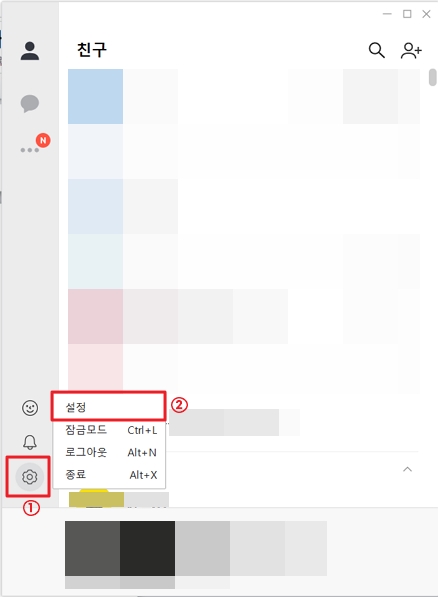
1.PC카카오톡 화면 메뉴에서 톱니바퀴모양의 아이콘을 클릭하여 [설정]으로 들어가 줍니다.

2. [설정-일반] 두 번째 잠금모드항목에서 동그라미 체크박스 부분을 클릭하여 [PC 미사용 시 잠금모드 적용] 부분을 활성화시켜 줍니다.

3. ‘PC 미사용 시 잠금모드 적용’이 활성화가 되면, 오른쪽 시간 설정 부분을 클릭하여 원하는 적용시간을 선택하여 줍니다.
* 잠금모드 적용 시간설정 : 1분 후/2분 후/3분 후/5분 후/10분 후 선택가능
이상 오늘은 PC카카오톡을 자주 사용하시는 분들을 위하여 “PC 카카오톡 자동 로그인 설정 및 해제하는 방법”에 대하여 알아보았습니다.
요즘은 업무도 카카오톡으로 많은 소통을 하기 때문에 PC카카오톡도 많은 사람들이 사용하고 있습니다. 그렇기 때문에 누군가는 자동로그인 기능이 편리할 수도 또 누군가는 그 기능이 불편할 수 있습니다. 그렇기 때문에 사용하는 환경에 따라 이러한 설정들을 잘 사용해 보시길 바라며 오늘 포스팅도 여기에서 마무리하겠습니다.
[함께 읽으면 좋은 글]◆
PC 카카오톡 사진 묶어 보내기 기능 사용하는 방법 1
PC 카카오톡 사진 묶어 보내기 기능 사용하는 방법 1
PC 카카오톡 사진 묶어 보내기 기능 설정 및 사용 방법 우리가 매일 사용하는 카카오톡에서는 대화의 기능 이외에도 사진이나 동영상 등을 주고받을 수 있는 다양한 기능들이 있습니다. 특히나
barrogo.tistory.com
카카오톡 소리 나는 이모티콘 소리 끄는 방법
카카오톡 소리 나는 이모티콘 소리 끄는 방법 업무 중이나 도서관과 같은 조용한 환경에서 카카오톡 메신저를 사용하다가 보면 갑자기 정체 모를 이모티콘 소리가 나는 바람에 당황해서 허겁지
barrogo.tistory.com
[참고자료] 카카오톡 PC버전 설정 참고
위 포스팅은 개인적인 생각을 정리하여 포스팅한 것입니다. 다른 의견이 있을 수도 있으니 참고만 하여주시면 감사하겠습니다.
'IT 테크 > IT 정보' 카테고리의 다른 글
| 윈도우10 계산기 사용법 및 작업표시줄에 고정하는 방법 (0) | 2023.04.11 |
|---|---|
| 윈도우10 노트북 배터리 수명 확인하는 방법 (0) | 2023.04.07 |
| 윈도우10 가상 키보드 화상 키보드 사용하는 방법 (0) | 2023.03.30 |
| 윈도우10 제어판 실행하는 여러 가지 방법 (0) | 2023.03.22 |
| 갤럭시 터치 안될 때 화면 터치감도 조절하기 (0) | 2023.03.15 |




댓글